Ms sharepoint что это за программа
Модель программирования Windows SharePoint Services позволяет создавать собственные веб-части (Web Parts), расширяющие возможности страниц SharePoint. Описанию того, что такое веб-часть, посвящена вся следующая глава. А пока я расскажу о возможностях страниц портала в SharePoint [5].
Windows SharePoint Services — это набор служб для Microsoft Windows Server 2003, предназначенных для совместного использования данных, коллективной работы пользователей над документами и создания списков и страниц веб-компонентов. Кроме того, службы Windows SharePoint Services можно использовать в качестве базовой платформы для создания приложений для совместной работы и использования данных.
Microsoft Office SharePoint Portal Server 2003 — это безопасное, масштабируемое серверное решение для построения портала организации, основанное на службах Windows SharePoint Services, которое можно использовать для объединения узлов SharePoint, данных и приложений в организации в рамках единого, простого в использовании портала. Помимо возможностей Windows SharePoint Services, SharePoint Portal Server 2003 предоставляет следующие возможности:
корпоративный портал (интранет) MS SharePoint
1. Размещать на внутренний сервер новости и темы для обсуждения.
2. Открывать персональные узлы с личными и общими отделами.
3. Адресовать информацию определенной аудитории.
4. Индексировать и искать информацию в общих файлах, на веб-серверах, защищенных веб-серверах, в общедоступных папках Microsoft Exchange Server, Lotus Notes и на узлах SharePoint.
5. Оповещать об изменениях интересующей информации, документов или приложений.
6. Получить единый вход в систему для интеграции приложений внутри организации.
Поскольку для SharePoint Portal Server 2003 требуется наличие служб Windows SharePoint Services, в SharePoint Portal Server 2003 доступны все возможности Windows SharePoint Services [6].
Гибкие порталы, создаваемые на основе собственных или сторонних веб-частей, могут использовать различные типы панелей управления и интерфейсов работы с материалами. Притом эти панели управления легко создаются и могут быть предоставлены для использования другим пользователям. К тому же сам SharePoint имеет встроенные режимы создания сетевых приложений для коллективной работы.
Посмотрим обзор возможностей SharePoint при взаимодействии с различными технологиями (Таб. 1.1).
Windows 2003 Server
Многоцелевая операционная система, обеспечивающая работу с файлами и печатающими устройствами, поддержку Microsoft Internet Information Services и Microsoft Routing and Remote Access Service, а также дополнительные средства коммуникации.
Функциональные расширения возможностей Office XP, включая интегрированную поисковую систему, встроенный режим обработки документов и персональные средства разработки веб-приложений.
Улучшенные поисковые средства и упрощенная система навигации.
Системы обработки документов
SharePoint Online
1. Система регистрации и изъятия документов обеспечивает резервирование документов для обработки в каждый момент только одним пользователем.
2. Регистрация последовательных версий документов облегчает последующие проверки и возможную отмену изменений.
3. Средства профилирования обеспечивают использование основных и дополнительных метаданных.
4. Интеграция средств Office и Windows дает возможность работать с документами, используя знакомые пользователю инструменты.
5. Совместное обсуждение и редактирование содержания документов Office и Hypertext Markup Language (HTML).
6. Система безопасности обеспечивает просмотр и редактирование документов только пользователями, имеющими соответствующие привилегии.
1. Индексирование результатов поисков и наборов адресов URL.
2. Синтаксический анализ и отбор документов для извлечения необходимых метаданных и информации, а также контекстного поиска.
3. Возможность поиска со специальной поисковой страницы или непосредственно из приложений Office XP.
4. Возможность программирования поисковых задач в формате ADO или WebDAV SQL.
1. Возможность настройки вида представления информации в соответствии с потребностями и предпочтениями пользователей.
2. Возможность расширения компонентов Web Parts за счет других источников информации.
1. Web Parts — это настраиваемые компоненты многоразового использования, позволяющие отображать на веб-страницах определенную информацию.
2. Компоненты Web Parts могут подключаться к существующим серверным системам (например, Siebel или SAP) для отображения информации на рабочем столе в определенном пользователем формате. Таким образом, пользователи получают доступ к внутренним данным, внешним приложениям и коллективным рабочим инструментам через единый интерфейс.
Интеграция системы SharePoint Portal Server с повседневно используемыми пользователями средствами Microsoft Office и Microsoft Windows (в том числе, Windows Explorer, приложениями Office и веб-браузерами) дает пользователям простой в обращении инструмент для совместной работы и обработки документов.
Система SharePoint Portal Server использует ключевые технологии компании Microsoft: Windows, Portal Framework, Office, Microsoft Internet Explorer, Microsoft Exchange Store, Microsoft Search Service и другие. Возможности поисковой системы, средств обработки документов и легкость настройки портала SharePoint Portal Server в сочетании с приложениями Office XP дают мощное средство обработки информации.

Клиентские компоненты SharePoint Portal Server включают функциональные расширения программ Office и Windows Explorer, обеспечивающие обработку документов в рамках этих приложений. Например, после редактирования в программе Microsoft Word документа, извлеченного из рабочей области SharePoint Portal Server, можно вернуть его обновленную версию в рабочую область при помощи команды Check In в меню File. Кроме того, для просмотра и обработки документов в рабочей области SharePoint Portal Server можно использовать программу Windows Explorer. Поисковые возможности SharePoint Portal Server также доступны в приложениях Office XP при поиске в сетевых директориях в рабочей области. Эти прикладные компоненты программ Office и Windows Explorer взаимодействуют с серверными компонентами через стандартный интернет-протокол.
При установке SharePoint Portal Server автоматически создается сайт портала. Этот сайт обеспечивает централизованный доступ к данным, облегчающий пользователям поиск и обработку информации. В частности, пользователь может:
1. просматривать информацию по разделам;
2. искать информацию;
3. подписаться на получение сообщений об изменениях информации;
4. извлекать и вносить документы;
5. просматривать историю изменений документов;
6. разрешать публикацию документов;
7. публиковать документы.
Сайт портала также дает возможность доступа к информации, находящейся внутри и вне организации, что позволяет пользователям обмениваться информацией независимо от ее формата и их местонахождения. Страницы портала могут быть изменены для отображения новостей организации или другой важной информации.
Компоненты Portal Framework и Web Part управляют функциями браузера сайта портала. Эти компоненты отображают пользовательский интерфейс и позволяют администраторам и координаторам портала изменять настройки сайта. Кроме того, оперативные компоненты Portal Framework отображают запросы, поступающие от веб-компонентов портала.
Поисковые службы в SharePoint (Рис.1.1):
1. SharePoint Portal Server использует для поиска Microsoft Search Service, включающий четыре основных компонента:
2. Индексирование собранной информации и адресов URL.
3. Синтаксический анализ и фильтрация документов для извлечения необходимых метаданных и информации.
4. Индексирование извлеченных данных.
5. Контекстный поиск. Пользователи могут производить поиск с поисковой страницы сайта портала или из приложений Office XP. Разработчики могут использовать программные средства поиска в формате Microsoft ActiveX Data Objects (ADO) или поисковых запросов WebDAV SQL [7].
Работа с Microsoft SharePoint Portal Server 2003 или Microsoft SharePoint Services осуществляется в привычном всем сотрудникам окне Интернет браузера Internet Explorer или аналогичном. Вы просто вводите адрес своего портала в поле IE. Портал построен по принципу веб-сайта и его освоение не вызывает затруднений (Рис.1.2).
Главное меню изменяется автоматически при создании новых областей. Может использоваться для логического разделения портала.
1. Вхождения портала
Встроенный объект Microsoft SharePoint Portal 2003, позволяет добавлять на текущую страницу ссылки на любой внутренний или внешний ресурс, группировать и сортировать их. Также при помощи вхождения можно создавать текстовые блоки.
У каждого пользователя портала есть свой личный узел. На нем представлена контактная информация, текущие документы, листы оповещений и ссылок. При помощи личного узла каждый сотрудник может организовать свое рабочее пространство оптимальным для него образом.
3. Поиск по порталу.
В Microsoft SharePoint Portal Server 2003 и Microsoft SharePoint Services существует встроенная система полнотекстового поиска. Поиск в Microsoft SharePoint Portal Server 2003 обладает более широким набором функций.
Веб-часть — элементарный модуль SharePoint, подключаемый к узлу портала или сервисов, выполняющий определенную функцию. Из веб-частей состоят веб-страницы портала. Существуют стандартные веб-части, поставляемые с Microsoft SharePoint Portal Server 2003 и Microsoft SharePoint Services. Также в портале есть возможность подключать вновь написанные веб-части.
5. Настройка страницы.
Режим настройки страницы позволяет управлять вхождениями, веб-частями на странице.
6. Меню действий.
Меню действий находится почти на каждой странице портала. В данном меню для каждого пользователя содержатся те действия, которые относятся к текущему объекту и соответствуют правам пользователя.
Меню раздела — система навигации, находящаяся на каждой странице MS SharePoint Portal Server 2003. Оно динамически изменяется при изменении структуры портала или его областей.
Microsoft SharePoint Portal Server 2003 имеет гибко настраиваемую иерархическую структуру. Каждый «узел иерархии» в общем понимании (в Microsoft SharePoint понятие «узел» обозачает конкретный объект) называется областью.
При создании новой области, для нее можно указать шаблон, либо подтвердить наследование родительского шаблона. Кроме того, здесь же можно указать, могут ли дочерние к создаваемой области иметь разные шаблоны, или все будут использовать один и тот же шаблон.
То же касается наследования прав родительской области.
На закладках «Публикация» и «Отображение» осуществляется управление вхождениями в области: определяется в ручном или автоматическом режиме осуществляется сортировка, определяется, необходимо ли утверждение вхождений для публикации пользователем, указанным на закладке «Общие».
Для каждой области можно задать период публикации, в течение которого она будет отображена на портале. Например, это может использоваться, когда создается целевая область для какого-то разового опроса. После завершения опроса сотрудников, эта область не должна быть видна сотрудникам, но и удалена быть не может [8].
Все программирование в MS SharePoint сводится к изменению веб-частей, и придаче им нужных функций. Притом для этого достаточно знания HTML-разметки, языков XML и XSLT, ну и для особых функциональных возможностей может пригодиться знание Java-script.
Об этих языках, как и о том что такое веб-часть будет рассказано ниже.
Источник: studbooks.net
Sharepoint: установка и полная настройка программы

Microsoft Sharepoint известен обычно в корпоративной сфере, но как его настроить и установить? Что собой представляет разработка и какова ее стоимость?
Содержание:
- Что представляет собой данное ПО?
- Сфера применения
- Преимущества
- Стоимость
- Microsoft SharePoint Server 2016
- Системные требования
- Установка
- Настройка
- Выводы
Что представляет собой данное ПО?
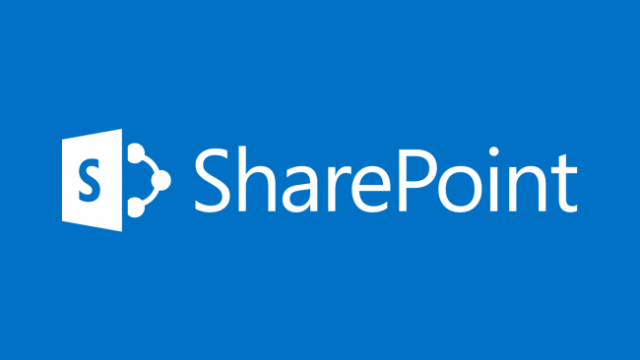
Microsoft Sharepoint имеет широкую сферу применения. В частности, он нужен для создания веб-порталов, организации рабочего процесса предприятия, поиск информации в базах компании, внесение новых данных.
Соответственно, данная коллекция программных продуктов значительно упрощает анализ деятельности пользователей.
В целом, охарактеризовать функции Sharepoint можно так:
- управление информацией, необходимой для корректной работы предприятия: даты встреч, запланированные события, графики и другие внесенные вами данные;
- регулировка параметром доступа к данным;
- организация совместной работы;
- формирование списков, как задач, так и другого типа;
- настройка внешнего вида программы;
- взаимодействие с программами Microsoft Office;
- создание корпоративных порталов и обычных сайтов.
Тем не менее, это не весь послужной список. Следовательно, SharePoint пригодится для различных целей.
Сфера применения
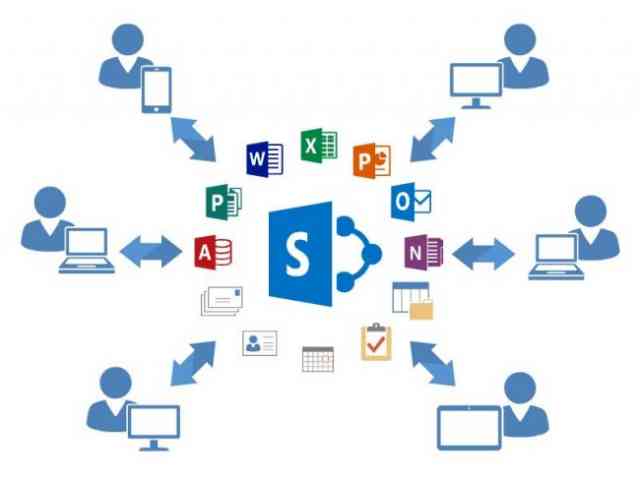
Где применяют Sharepoint
Наиболее актуально данный комплекс ПО для различных структур, компаний и предприятий.
Обычно прибегают к SharePoint руководители, когда объем информации становится слишком большой, а оттого сложнее для структурирования.
Эта разработка Microsoft же помогает оптимизировать рабочие процессы с помощью специальных функций и возможностей.
Кроме того, Sharepoint может быть не только корпоративным решением, но и программой для дома. Это не подразумевает использование ПО в качестве структурирования информации, чья очередь убираться в доме.
С помощью этой программы реально облегчить себе жизнь. Например, все данные вашего хобби или увлечения можно сберегать там.
Преимущества
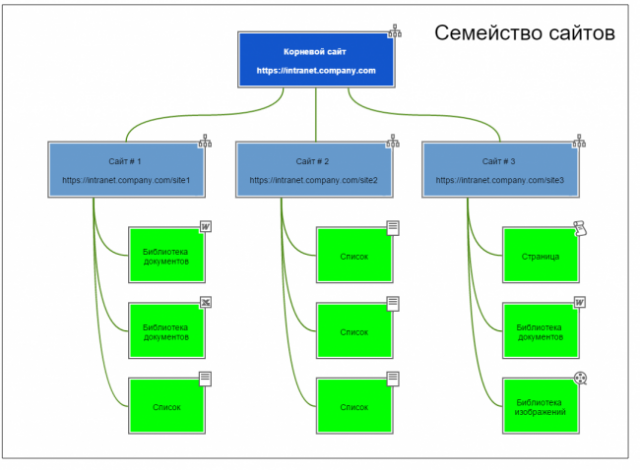
Что может программа?
- Увеличение производительности и быстродействия. Microsoft Office знаком каждому офисному сотруднику. Основываясь на нем, действует и SharePoint. Таким образом, изучение программы пройдет достаточно комфортно и быстро
- Оптимизация расходов на IT в компании. Одно решение обеспечивает бесперебойную работу и взаимодействия всех структур предприятия, а также доступность во внутренней сети.
- Оперативность реакций. SharePoint отвечает последним требованиям и тенденциям в бизнес-сфере. При этом продолжает работать над функциями и корректировать недочеты.
То есть, огромная корпорация Microsoft представляет довольно мощный комплекс для оптимизации процессов в компаниях.
В целом, преимущества явно перевешивают недостатки. Их же не так уж и много. По большей мере они связаны с ценовой политикой.
Стоимость
Тем не менее, количество возможностей и удачных реализаций непременно влияют на ценовую политику. Microsoft предлагает пользователям несколько версия ПО SharePoint в зависимости от их потребностей.
По сути, приобретаете вы не само программное обеспечение, а лицензию на его использование. Их же существует несколько типов:
- Онлайн-версия:
- упрощенная — стоит от 312 рублей в месяц, включает в себя OneDrive (доступный объем для хранения — 1 Тб);
- стандартная — полный набор функций, а также неограниченное количество на OneDrive, стоимость — от 625 рублей/месяц;
- комплексная — корпоративное решение, которое идет в комплекте Office 365, оно же имеет наиболее высокую стоимость — от 1250 рублей/месяц.
Причем и он делится на несколько типов:
- SharePoint Standard CAL включает в себя следующие разделы:
- сайты — обеспечение работоспособности веб-порталов компании и их настройка;
- сообщества — главная их цель координация совместной работы;
- контент — регулирование поступаемой на базы данных информации;
- поиск — осуществление поиска различных элементов в системе.
SharePoint Enterprise CAL предлагает несколько расширенный функционал.
В дополнение к представленным выше возможностям идут такие:
- бизнес предложения;
- бизнес-аналитика для всех.
Таким образом, для приобретения лицензии нужно будет разобраться со всеми вашими потребностями, чтобы не переплачивать за то, чем вы пользоваться не будете.
Сложность также заключается в том, что корпоративные лицензии требуют особого подхода — внесение дополнительной информации о количестве сотрудников, используемой техники и других мелочей.
Эти факторы определяют конечную стоимость SharePoint.
Полегче всё же с онлайн-версией. Однако за нее придется платить каждый месяц или каждый год — в зависимости от выбранного пакета.
Такая несколько запутанная ценовая политика и относится к недостаткам SharePoint.
Microsoft SharePoint Server 2016
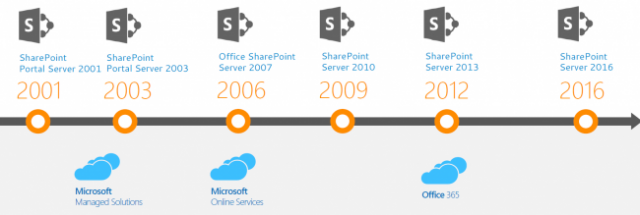
Кроме таких решение, есть еще версия SharePoint Server 2016. Она же значительно отличается и по виду, и по функционалу от своего предшественника, версии 2013 года.
Разберемся, что добавили, стоит ли вообще переходить на последнюю модель ПО или же остаться на предыдущей.
Само ПО тесно связано с облачным хранилищем OneDrive. Его же разработчики постоянно совершенствуют, одно из последних обновлений коснулось дизайна и функционала.
В частности, добавилась возможность отправки файлов через браузеры (Microsoft Edge, Google Chrome), различные папки и файлы при помощи меню «Отправить».
Новый интерфейс OneDrive улучшил и способ просмотра загруженных мультимедиафайлов. В частности, переключение между ними доступно через простое управление клавиш со стрелками.
Таким образом, просмотреть содержимое папок можно быстрее.
Внесли изменения в отображение списка и эскизов. Для их переключения доступен специальный селектор представлений.
Значок уведомления открывает вам информацию о последних действиях в файлах и папках. Также указывается, кто работал с данными, кому предоставлен доступ.
Немаловажными являются мобильные приложения. Такая версия дает возможность управлять рабочими процессами, а также устанавливать дополнительные возможности из специального магазина.
Внешний вид созданных через данное ПО сайтов универсален. Не имеет значения, откуда вы смотрите — с телефона, планшета или компьютера.
Функционал остается полным: вам доступно просматривать сайты, дочерние сайты и их содержимое с помощью представлений с поддержкой сенсорного ввода.
Работа в библиотеках документов стала легче и проще при помощи внедрения следующих изменений:
- ориентиры для страниц и оптимизированный замещающий текст для всех основных ссылок навигации;
- улучшения фокуса;
- оповещения о статусе отправки;
- оповещения об именах и типах файлов при просмотре списков папок и файлов;
- выноски усовершенствовались с учетом того, чтобы их легче было читать;
- исправлены проблемы с цветами при использовании переключателя представлений;
- обновлена справочная документация.
Системные требования
Они зависят от устанавливаемой версии, однако в целом требуется выполнение таких параметров:
- ОЗУ 16 Гб;
- четырехъядерный процессор;
- 64-разрядная архитектура операционной системы;
- 80 Гб свободного места на основном диске и 100 для второстепенных.
Установка
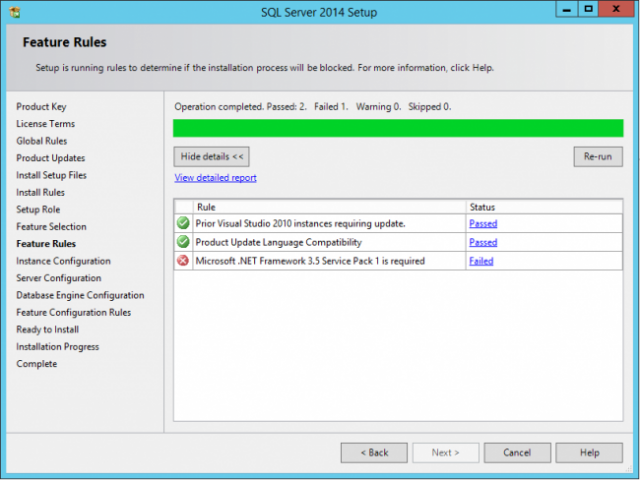
Чтобы процесс установки прошел гладко, позаботьтесь о дополнительных мерах:
- Проверьте системные требования, выполняет ли их ваш компьютер. В частности, пересмотрите версии установленных продуктов. Windows Server 2012 R2 должен иметь 64-разрядную архитектуру. Кроме того, нужно установить такой же версии (64-разрядной) SQL Server 2014 SP1.
- Тщательно удалите все файлы, касающиеся предыдущей версии SharePoint Server 2016. Инсталляция на чистую систему пройдет с меньшей долей вероятности лагов и сбоев.
- Проверьте степень параллелизма. Ее показатель не должен превышать единицы — это допустимый максимум.
Перейдем к непосредственной инсталляции программного обеспечения:
- Вам нужно запустить Microsoft SharePoint Products and Technologies 2016 Preparation Tool. Данное приложение загрузит необходимые компоненты и файлы.
- Далее кликнете на установочный .exe файл. Его задача — работа с двоичными файлами и оптимизация разрешений безопасности. Некоторые параметры реестра тоже подвергнутся изменениям.
- Включите Мастер настройки продуктов SharePoint. С его помощью будут установлены и настроены специальные базы данных конфигурации и контента, сайт Центр администрирования.
- Перейдем к браузеру. Через Мастер настройки будут внесены все необходимые коррективы.
- Загрузите последние обновления и перезагрузите компьютер.
По сути, инсталляция не составляет особого труда. Вам нужно выполнять стандартные действия и преимущественно ждать, пока специальные мастера установки выполнят все необходимое.
Настройка
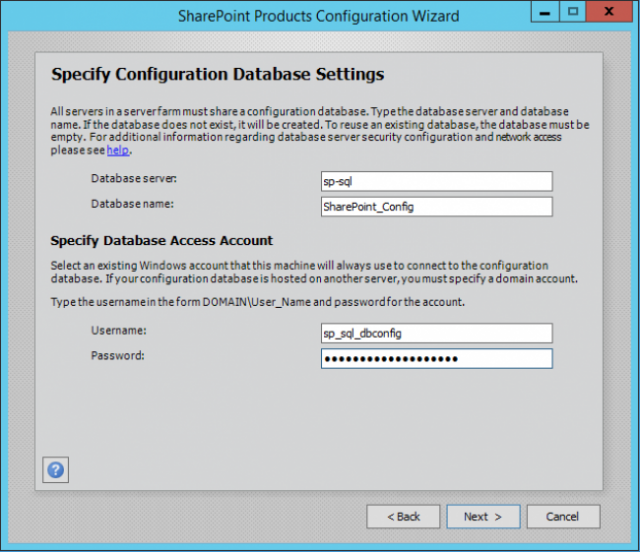
Сама настройка представляет собой более сложный процесс:
- Начните с запуска .exe файла мастера настройки продуктов.
- Проверьте, правильно ли вы внесли данные учетной записи. Сверьте, совпадает ли с той, что вы вводили ранее.
- Несколько пунктов просто кликайте “Далее”.
- При оповещении, что некоторые службы могут быть перезапущены во время настройки, выберите “Да”.
- На странице Подключение к ферме серверов выберите Создать новую ферму серверов, потом просто перейдите далее.
- Перейдите на “Указание параметров базы данных конфигурации”. В “Сервере баз данных” внесите название десктопа/ноутбука, где установлен SQL Server. После назовите базу данных конфигурации в соответствующей форме. Значение по умолчанию — SharePoint_Config. Введите имя пользователя для учетной записи фермы серверов (по принципу формате «ДОМЕНимя» пользователя). Потом подтвердите все действия через пароль.
- К тому же, вам нужно разработать парольную фразу. Причем не придумывайте что-то слишком короткое, минимум — 8 символов. Для собственной безопасности используйте в пароле знаки разного регистра, а также цифры. Можно внести и специфические знаки, к примеру, восклицательные и вопросительные, другие знаки препинания.
- Потом выберите роль сервера.
- В настройке веб-приложения внесите номер порта.
- Кликайте далее, пока это не приведет к завершению.
Процедура долгая. Вроде бы и обычная — постоянно кликайте “Далее”, но есть некоторые детали, требующие внимательности. Заранее приготовьте данные для ввода в программу.
Выводы
В целом данное программное обеспечение предлагает пользователям большой список функций. Оттого сфера применения программы очень широкая. В частности, ей пользуются предприниматели, компании разного масштаба.
Популярность объясняется развитым функционалом относительно командной работы. К тому же, всей вносимой информацией можно управлять, корректировать, сортировать.
Версий тоже много. Подобрать подходящий пакет несколько проблематично ввиду разнообразия и специфической ценовой политике.
Установка и настройка тоже требует от пользователя внимательности. Нужно располагать всей дополнительной информацией, тщательно проверять соответствие вносимых данных с ранее указанными.
Источник: ddr64.link
SharePoint — что за программа?


- Что такое SharePoint?
- Для чего нужен SharePoint?
- Что такое SharePoint Designer?
- Цели и задачи
- Основные принципы
- Что такое SharePoint Workspace?
Основной задачей внутриорганизационного пространства является качественный и оперативный обмен информацией. Чтобы взаимодействие между сотрудниками было продуктивным, компьютерные корпорации работают над созданием удачной платформы, которая отвечала бы за эту задачу. Помимо всех остальных, к этому вопросу серьезно подошла корпорация Microsoft со своим продуктом SharePoint. Что это за программа?
Что такое SharePoint?

Как вы уже поняли, мы разберемся с Microsoft SharePoint. Что это за программа, каковы её необходимость и преимущества? Итак, это комфортная программа, отвечающая за организацию продуктивности между сотрудниками компании. Благодаря платформе, создается портал внутри корпорации, который и служит единым связующим центром коммуникации работников, а также местом хранения служебной информации.
Для чего нужен SharePoint?
В общей сложности мы разобрались с MS SharePoint: что это, и что с этим делать. Теперь посмотрим, для чего же нужна эта программа. Когда внутренний коммуникативный портал создан, программа позволяет нам организовывать общую систему для совместной обработки документов и проектов. Сейчас есть возможность создания онлайн-площадки для коммуникации, автоматизации рабочих процессов и решения подобных заданий.
Что такое SharePoint Designer?
Одной из составляющих данного проекта является SharePoint Designer. Что это за программа и для чего она нужна, мы разберемся далее. Мы поняли основную цель работы SharePoint. Что это за программа, нам известно. Но, как показывает практика, не все средства работают в полном объеме, а поэтому приходится расширить ограничения.
Чтобы работа с веб-узлами была полноценной, используют веб-редакторы. SharePoint Designer помогает осуществлять пошаговую быструю настройку:
- использования шаблонов;
- наполнения модульными составляющими;
- необходимого оформления;
- качественного дизайна и т.д.

Эта программа содержит все необходимое, что поможет быстро начать работу с веб-узлом. При этом все просто, поэтому нет необходимости знать сложные коды. Нужно лишь иметь общее представление о средствах визуального проектирования.
Несмотря на то что SharePoint Designer относится к общему семейству корпорации, софт не найти в поставке стандартного комплекта Office. Поэтому, если возникла необходимость в этой программе, придется приобрести её отдельно. Кстати, бесплатно её также можно получить, но лишь на испытательный срок.
Цели и задачи
Как мы уже поняли, SharePoint Designer относится к стандартным незамысловатым веб-редакторам, а поэтому его функции и задачи также достаточно знакомы:
- формирование HTML-страниц;
- создание ASPX-страниц;
- работа с веб-приложениями;
- управление веб-сайтом.
Чтобы процесс был корректным, для работы с веб-узлами необходимо соединение с сервером, где уже работают службы SharePoint. Если же ваша задача состоит в том, чтобы сформировать страничку HTML или ASPX, то в принципе подключение к серверу можно не использовать. Единственный момент — по завершении работы нужно будет загрузить все файлы.
Основные принципы

Работа с данной программой, как уже говорилось, достаточно проста. Вначале вас встретит элементарный интерфейс, и интуитивно вы разберетесь с дальнейшими действиями, если, конечно, вы когда-то работали с веб-редактором.
Следующее, что вам потребуется, – это ввод текста. Для вас уже представлены некоторые кодовые комбинации, подходящие для оформления HTML. В основном же конструктор ничем не отличается от уже известных.
Программа позволяет добавлять элементы оформления: теги и серверные элементы. Несмотря на то что различие в этих составляющих все-таки есть, способ ввода каждого из них в текст не отличается. Кстати, вставлять элементы можно с различной конфигурацией, параметрыы можно выбрать в контекстном меню. После оформления проекта его можно предварительно просмотреть и сохранить.
Что такое SharePoint Workspace?
Следующим компонентом является SharePoint Workspace. Что это за программа и каково её предназначение? Данный софт был выпущен в 2010 году корпорацией Microsoft и пришел на замену Microsoft Office Groove 2007. Программа представляет собой приложение, которое осуществляет оперативный доступ к библиотекам документов и другим службам SharePoint днем и ночью.

Новая версия старого софта получилась более интерактивной и гибкой. Работать с приложением можно независимо или в паре с SharePoint Server. Если разобраться с SharePoint Workspace, что это и для чего, то основная задача ясна: синхронизация контента на ПК с документами и списками в реальном времени. В отличие от прошлого компонента, отвечающего за дизайн, данный служит больше коммуникативной платформой на уже созданных ранее областях или сайтах.
Возможности
Итак, предмет нашего рассотрения — Microsoft SharePoint Workspace. Что это, мы уже знаем, а потому осталось разобраться с возможностями, которые предоставляет для нас этот софт. Прежде всего это оформление рабочих областей, разделенных на несколько типов:
- SharePoint;
- Groove;
- область общих папок.

Первый вариант отвечает за синхронизацию сразу двух направлений напрямую, без какой-либо обработки. Работа осуществляется с библиотеками контента и списками на отдельном ПК. Следующая область рассчитана на полнофункциональный процесс между всеми сотрудниками. При этом данная среда считается наиболее безопасной. Третий вариант рассчитан на поддержание и функционирование доступа сотрудников к папкам ОС.
Следующие возможности предоставляют простую установку и запуск без сторонней помощи. При этом, начиная совместную работу, стоит учитывать, что софт функционирует как в подключенном, так и в автономном режиме. Также, благодаря автоматической синхронизации, для вас будет доступен возврат к последним версиям документа.
Выходит, что службы SharePoint (что это за программа, вы уже знаете) поддерживают следующие процессы:
- оптимизация;
- интеграция;
- простой пользовательский интерфейс;
- обмен сообщениями;
- поиск контента;
- безопасный режим и многое другое.
Конечно, это далеко не все функции, которые доступны для пользователей.
Ошибки настройки
Пришло время поговорить об ошибках настройки Microsoft SharePoint. Что это нам даст? Возможно, данный раздел ничем вам не поможет, но все-таки, если вы столкнетесь с данной проблемой, то у вас будет решение. Из-за того, что данный софт очень сложный и многофункциональный, пользователям так или иначе приходится сталкиваться с ошибками.

- Не экономьте! Очень важно, чтобы приложение имело большой запас объема памяти, так как некоторые функции могут перестать работать.
- Правильное использование сервера Microsoft SQL. Желательно, чтобы данный «сотрудник» нашел себе отдельное место на физической системе и не делился ни с кем ресурсами.
- Учитесь самостоятельности! Частенько многие ошибки связаны с использованием мастера настройки фермы. Этот товарищ имеет много недостатков и частенько провоцирует систему к сбоям.
- Внимательность при создании веб-приложений контента. Проблема связана с использованием неверного URL. Чтобы избежать подобного рода ошибки, лучше пошагово документировать все настройки веб-приложения.
- Не используйте одну учетную запись. Это одна из оплошностей, из-за которых может пострадать система безопасности. Чтобы избежать этого, лучше не зацикливаться на одной учетной записи.
- Сохранение! Помните, что по умолчанию в приложении должно присутствовать сохранение настроек базы данных. Так вы обезопасите себя от ненужных потерь.
Конечно, существуют еще и другие ошибки, связанные с настройкой приложения.
Эффективное использование
Мы разобрались с SharePoint (что это за программа, мы также знаем). Теперь рассмотрим, где наиболее эффективно будет вести себя софт. Если говорить о сферах, то приложение подойдет для:
- руководства;
- маркетинга и рекламы;
- IT-технологий;
- пользователей;
- администраторов.
Итак, руководство с помощью SharePoint сможет согласовывать стандарты, следить за календарем встреч и установкой задач. Также есть возможность регистрировать идеи, формировать аналитику и напрямую общаться с коллегами.
Рекламщики благодаря приложению могут создавать презентацию бренда или организации в Сети, проводить внутреннюю рекламу для сотрудников, а также коммуницировать с партнерами и заказчиками.

Айтишники могут работать с порталом обслуживания юзеров, распределять, учитывать и анализировать отзывы пользователей, централизованно управлять порталом, использовать созданные шаблоны.
Обычные пользователи могут иметь доступ к служебной информации, общаться с коллегами, оформлять заявки и вести документооборот.
Администраторам доступен учет корреспонденции и документов, оформление визиток, вызов транспорта и такси, создание брони на билеты, отели, конференц-залы и прочее.
В общем, как показывает практика, в крупных компаниях рады тем, кто уже не раз сталкивался с SharePoint и его компонентами.
Источник: autogear.ru
MS Sharepoint 2007
Основные сведения и интерфейс
Web-сайт – это набор web-страниц, файлов с изображениями и других компонентов, которые можно рассматривать как единое целое.
SharePoint – программа для создания web-сайтов. Web-сайт в программе SharePoint определяется как веб-узел.
Интерфейс программы SharePoint
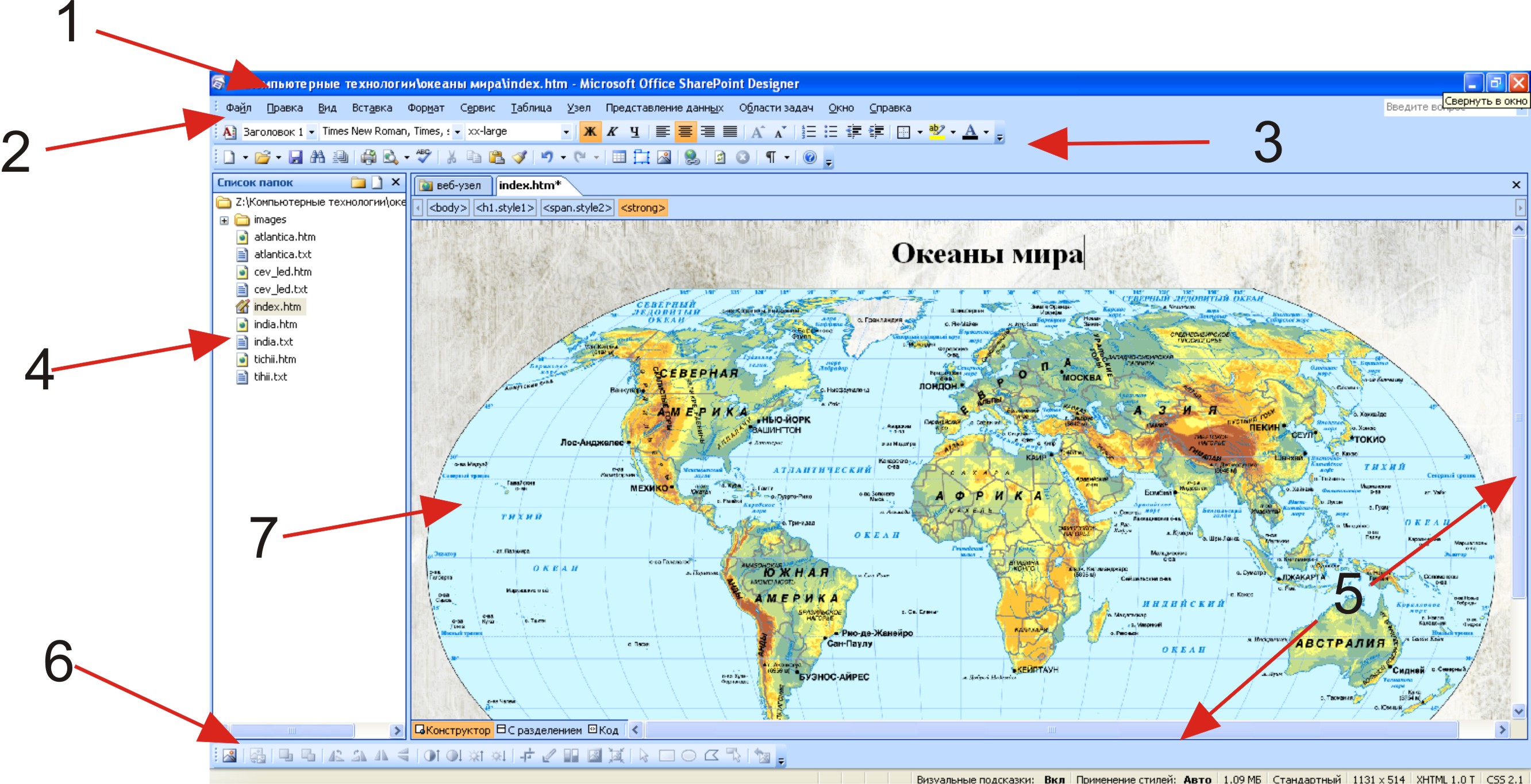
Окно SharePoint Designer содержит:
- Строку заголовка в верхней части окна с именем приложения и активного документа;
- Строку меню, которая содержит команды, представляющие полный набор операций для работы с Web-сайтом или Web-страницей;
- Две панели инструментов: Стандартная и Форматирование;
- Панель слева Список папок, в которой отображаются папки и файлы Web-узла;
- Полосы прокрутки;
- Строка состояния;
- Рабочий лист.
В строке состояния три кнопки просмотра документа. Чтобы создавать страницу сайта в визуальном режиме необходимо включить кнопку Конструктор.
Каждый новый сайт должен сохранятся в своей папке. Все изображения должны хранится в папке с именем images. Название всех папок могут содержать:
- маленькие английские буквы
- вместо пробела знак подчеркивания «_»
- арабские цифры
Главная страница должна называться index.html или index.htm. Остальные файлы не должны называться index1.html, index2.html и т.д.
Создание Web-узла
- Файл → Создать
- Справа откроется диалоговое окно, в котором выбрать Одностраничный веб-узел. Указать расположение нового веб-узла (т.е. указать где находится папка, в которую будет сохранен ваш документ)
Замечание: в этом случае папка images создается автоматически.
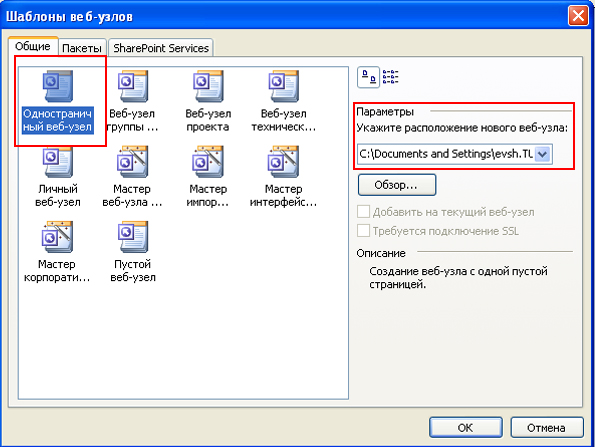
Закрытие Web-узла
Чтобы закрыть Web-узел воспользуйтесь пунктом главного меню Файл → Закрыть узел.
При попытке закрыть узел, содержащий несохраненные изменения, на экране появится окно Сохранить изменения на странице (название страницы)? И три варианта ответа:
- Кнопка Да – для закрытия страницы с сохранением изменений;
- Кнопка Нет – для закрытия страницы без изменений;
- Кнопка Отмена – для продолжения работы на странице.
Это окно будет повторяться столько, сколько страниц с несохраненными изменениями.
Открытие Web-узла
- Файл → Открыть узел.
- В открывшемся диалоговом окне выбрать Веб-узел.
- Нажать кнопку Открыть.
Создание Web-страницы
Файл → Создать → Пустая страница.
Сохранение Web-страницы
Если на странице были внесены изменения, то на ярлыке после названием программы появится значок звездочка (*).
Чтобы сохранить изменения:
Файл → Сохранить. Эта команда сохраняет существующую страницу, используя имя текущего файла. Если документ является новым и еще ни разу не был сохранен, то будет открыто диалоговое окно, предлагая задать имя файла и место сохранения.
Закрытие Web-страницы
Открытие Web-страницы
Дважды щелкните по названию страницы на панели Список папок.
Установка свойств страницы
- Файл→Свойства.
- На вкладке Общие в поле Название: ввести название страницы
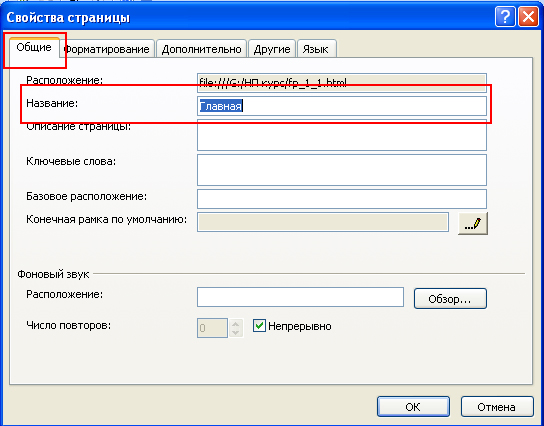
3. Перейти на вкладку Язык и установить Язык страницы: русский, Набор знаков: кириллица
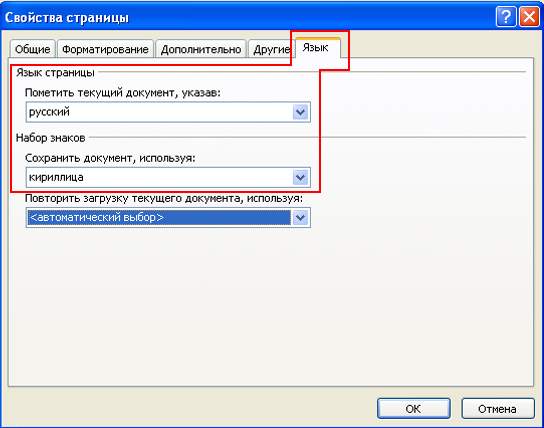
4. На вкладке Форматирование настраивается фоновый цвет документа, текста, гиперссылок
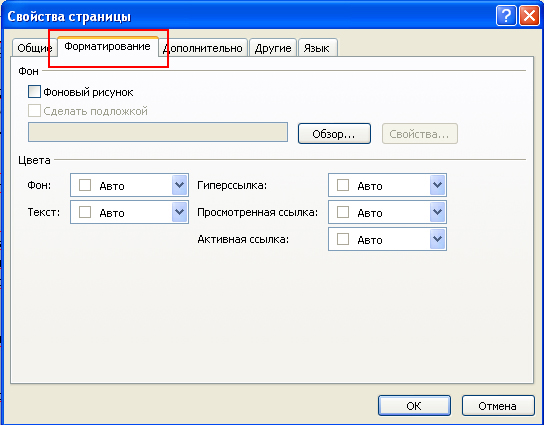
Чтобы залить фон цветом
1. Файл -> Свойства.
2. Перейдите на вкладку Форматрование
3. Выберите цвет фона. Если в списке нет нужного вам цвета, выберите команду Другие цвета. Откроется окно, где можно выбрать дополнительный цвет.
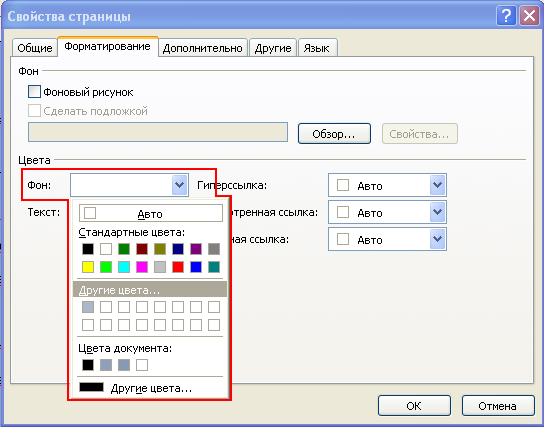 |
4. Нажмите ОК.
Чтобы установить фоновый рисунок
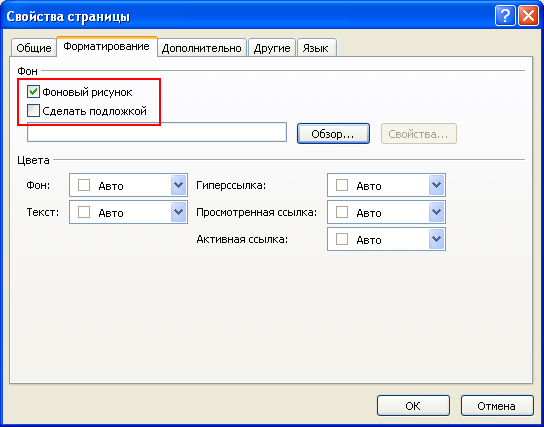
- Файл -> Свойства.
- Перейдите на вкладку Форматрование
- Установить галочку Фоновый рисунок. И, нажав на кнопку Обзор, выбрать нужный рисунок.
Обратите внимание, если установить галочку Сделать подложкой, при перелистывании страницы сайта, фон передвигаться не будет.
Источник: xn—-7sbbfb7a7aej.xn--p1ai